Cara Berbagi Video Maupun Audio Di Google Meet

Rexdl.co.id – Cara Berbagi Video Maupun Audio Di Google Meet – di era pandemi pertemuan pertemuan dilaksanakan secara virtual. Hal ini karena dibatasinya pertemuan-pertemuan untuk membatasi mobilitas agar persebaran virus dapat ditekan. Hal in berdampak pada penggunaan teknologi untuk melakukan sgala aktivitasnya termasuk sekolah dan juga kerja.
Adakalanya ketika melakukan pertemuan, anda perlu untuk saling bertukar informasi baik lewat video ataupun audio. Pertemuan virtual sering kali dilakukan di google meet, sebuah aplikasi yag memungkinkan penggunanya untuk saling bertatap muka di dunia maya. Namun bagaimanakah cara berbagi video melalui aplikasi google meet? Berkut rexdl akan mencoba membagikan caranya. Jadi simak pembahasannya dengan baik ya.
Google Meet adalah alat konferensi video yang dimiliki oleh Google. Alat ini memungkinkan pengguna untuk terhubung secara virtual melalui video. Ini sangat berguna untuk rapat dan obrolan video. Juga disebut Meet, ini juga merupakan bagian penting dari Google Workspace, layanan berbayar Google untuk bisnis kecil dan perusahaan.
Google Meet menawarkan kemampuan berbagi layar dan perekaman, yang dapat meningkatkan kolaborasi dan komunikasi selama rapat virtual. Google Meet kini menawarkan hampir semua fitur yang dapat membantu perusahaan menggunakannya untuk menggantikan rapat fisik. Ini termasuk kemampuan presentasi serta opsi untuk berbagi video.
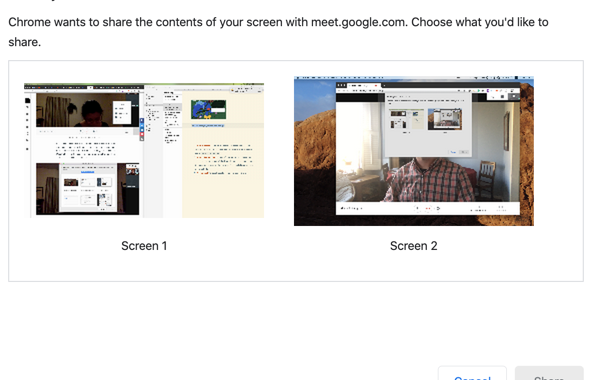
Cara Berbagi Video Maupun Audio Di Google Meet
1. Buka video yang ingin Anda bagikan di tab lain
2. Buka Google Meet dan masuk ke rapat atau buat rapat dan tunggu peserta lain untuk bergabung.
3. Klik opsi sekarang dan pilih “Tab”
4. Pilih tab yang ingin Anda bagikan
5. Pastikan video yang ingin Anda bagikan dibuka di tab lain di browser web Anda
Audio dan video akan dibagikan kepada peserta lain untuk dilihat setelah Anda mulai memutar video di tab lain.
6. Jangan lupa untuk mengaktifkan opsi Bagikan audio di kiri bawah, dan klik Bagikan.
7. Peserta lain sekarang dapat melihat video tersebut
8. Audio dan video akan dibagikan dengan peserta lain untuk dilihat setelah Anda mulai memutar video di tab lain.
9. Untuk berhenti membagikan layar Anda cukup klik berhenti menyajikan di bagian atas halaman Google Meets Anda atau di tab tempat video diputar.
Nah itulah tadi Langkah-langkah yang bisa menjadi panduan Anda untuk berbagi video beserta audio di Google Meet.




